แก้ไข: แอพที่ไม่ได้ปักหมุดกลับมาอีกครั้งใน Windows 11

หากแอพและโปรแกรมที่ไม่ได้ปักหมุดกลับมาที่แถบงาน คุณสามารถแก้ไขไฟล์ Layout XML และนำบรรทัดกำหนดเองออกไปได้
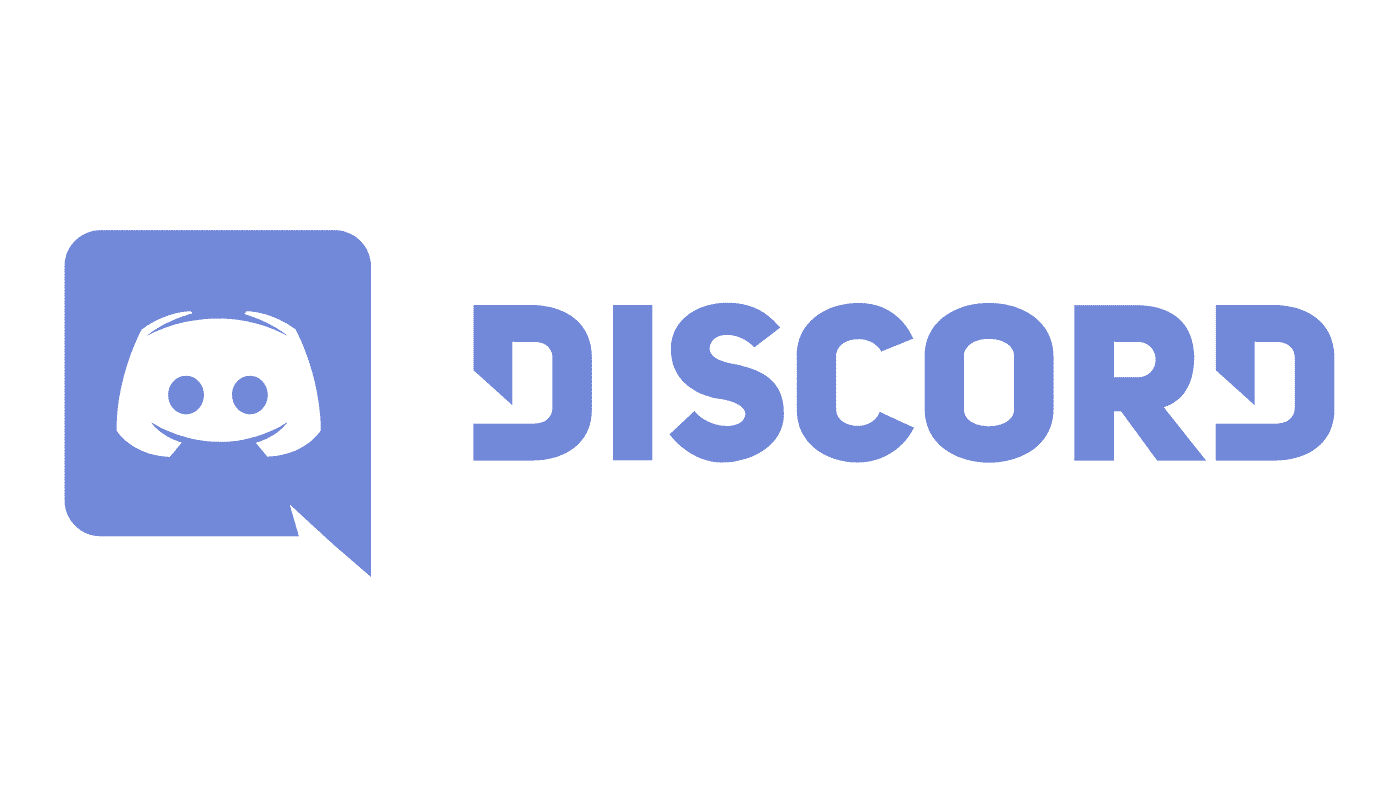
Discord เป็นแอปสื่อสารแบบหลายแพลตฟอร์มที่ออกแบบมาสำหรับนักเล่นเกม แม้ว่าจะเหมาะสำหรับผู้ที่ไม่ใช่เกมด้วยเช่นกัน คนส่วนใหญ่สื่อสารผ่านเซิร์ฟเวอร์สาธารณะหรือเซิร์ฟเวอร์ที่ได้รับเชิญเท่านั้น หรือใช้ข้อความโดยตรงหรือ DM หนึ่งในคุณสมบัติที่ไม่ลงรอยกันโดยทั่วไปคือกลุ่ม DM
DM แบบกลุ่มช่วยให้คุณแชทส่วนตัวกับผู้คนได้มากถึงสิบคนโดยไม่ต้องตั้งค่าเซิร์ฟเวอร์และกำหนดค่าการอนุญาตหรือช่องทางใดๆ เมื่อใช้ DM แบบกลุ่ม คุณจะส่งข้อความ รวมทั้งอิโมจิ รูปภาพ ตลอดจนเนื้อหาที่ฝังและลิงก์อื่นๆ ได้ คุณยังสามารถเริ่มการโทรด้วยเสียงหรือวิดีโอคอลกับทั้งกลุ่มได้ แม้ว่าพวกเขาจะไม่จำเป็นต้องเข้าร่วมทั้งหมดก็ตาม นอกจากนี้ คุณยังสามารถแชร์หน้าจอของคุณได้ ซึ่งจะมีประโยชน์หากคุณต้องการสาธิตวิธีการทำบางสิ่งหรือแนะนำผู้อื่นตลอดกระบวนการ
วิธีตั้งกลุ่ม DM
มีสองวิธีในการตั้งค่า DM ของกลุ่ม วิธีแรกคือการเปิด DM แบบตัวต่อตัวที่มีอยู่ จากนั้นคลิกไอคอน "เพิ่มเพื่อนใน DM" ซึ่งอยู่ทางด้านซ้ายของแถบค้นหาใน มุมบนขวา
หมายเหตุ: วิธีนี้จะไม่เชิญใครบางคนเข้าสู่ DM ที่มีอยู่ของคุณ แต่จะสร้าง DM กลุ่มใหม่ที่มีคุณ บุคคลที่คุณอยู่ใน DM และผู้ใช้ที่คุณเลือกเชิญ
เคล็ดลับ: วิธีนี้ใช้ไม่ได้กับ DM ของกลุ่ม เนื่องจากคุณจะเชิญพวกเขาเข้าสู่ DM ที่มีอยู่แทนที่จะสร้างใหม่

ใน DM แบบตัวต่อตัวที่มีอยู่ ให้คลิกไอคอน "เพิ่มเพื่อนใน DM" เพื่อสร้าง DM ใหม่กับคุณ เพื่อนของคุณ และใครก็ตามที่คุณเลือกเชิญ
หรือคุณสามารถสร้าง DM ใหม่ทั้งหมดได้จากหน้าจอ "เพื่อน" โดยคลิกที่ไอคอน "New Group DM" ที่มุมบนขวา

คุณยังสามารถคลิกที่ไอคอน "New Group DM" ที่มุมบนขวาของหน้าจอ "Friends"
การตั้งค่า DM กลุ่มด้วยวิธีใดวิธีหนึ่งนั้นง่ายมาก อย่างไรก็ตาม หากต้องการเชิญบุคคลอื่นเข้าร่วมกลุ่ม DM คุณต้องเป็นเพื่อนใน Discord เพียงทำเครื่องหมายที่ชื่อบุคคลที่คุณต้องการเพิ่มหรือค้นหาในช่องข้อความ เมื่อคุณเลือกชื่อทั้งหมดที่คุณต้องการเพิ่มแล้ว ให้คลิก "สร้างกลุ่ม DM"
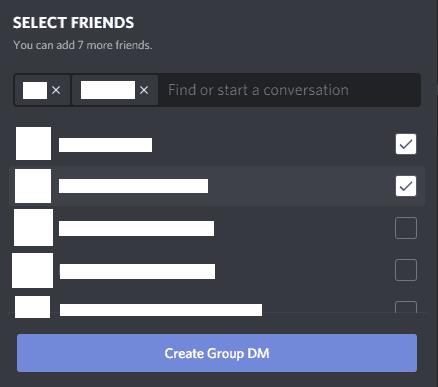
เลือกเพื่อนที่คุณต้องการเพิ่ม จากนั้นคลิก "สร้างกลุ่ม DM"
เมื่อคุณสร้าง DM กลุ่มแล้ว ทุกคนใน DM ก็สามารถเชิญเพื่อนของพวกเขาได้เช่นกัน ดังนั้น ตราบใดที่สมาชิกอย่างน้อยหนึ่งคนเป็นเพื่อนกับคนที่คุณต้องการเชิญ สิ่งต่างๆ ก็ทำได้ง่าย หรือคุณสามารถคลิก "สร้างลิงก์" เพื่อสร้างลิงก์คำเชิญไปยัง DM ของกลุ่ม
หมายเหตุ: ตัวเลือกเหล่านี้จะใช้ได้หลังจากสร้าง DM กลุ่มแล้วเท่านั้น
หากแอพและโปรแกรมที่ไม่ได้ปักหมุดกลับมาที่แถบงาน คุณสามารถแก้ไขไฟล์ Layout XML และนำบรรทัดกำหนดเองออกไปได้
ลบข้อมูลที่บันทึกจากการเติมข้อมูลอัตโนมัติของ Firefox โดยทำตามขั้นตอนง่าย ๆ และรวดเร็วสำหรับอุปกรณ์ Windows และ Android.
ในบทเรียนนี้ เราจะแสดงวิธีการรีเซ็ตแบบซอฟต์หรือฮาร์ดบน Apple iPod Shuffle.
มีแอปที่ยอดเยี่ยมมากมายบน Google Play ที่คุณไม่สามารถช่วยได้แต่ต้องสมัครสมาชิก หลังจากนั้นรายการนั้นจะเพิ่มขึ้น และคุณจะต้องจัดการการสมัครสมาชิก Google Play ของคุณ
การค้นหาไพ่ที่ถูกต้องเพื่อชำระเงินในกระเป๋าของคุณอาจเป็นเรื่องยุ่งยาก ในช่วงไม่กี่ปีที่ผ่านมา บริษัทต่างๆ ได้พัฒนาและเปิดตัวโซลูชันการชำระเงินแบบไม่สัมผัส
การลบประวัติการดาวน์โหลด Android ช่วยเพิ่มพื้นที่จัดเก็บและยังมีประโยชน์อื่น ๆ อีกมากมาย นี่คือขั้นตอนที่ต้องทำตาม.
คู่มือนี้จะแสดงวิธีลบภาพถ่ายและวิดีโอจาก Facebook โดยใช้ PC, อุปกรณ์ Android หรือ iOS.
เราใช้เวลาสั้นๆ กับ Galaxy Tab S9 Ultra และมันเป็นแท็บเล็ตที่สมบูรณ์แบบสำหรับการจับคู่กับคอมพิวเตอร์Windows ของคุณหรือ Galaxy S23
ปิดเสียงข้อความกลุ่มใน Android 11 เพื่อควบคุมการแจ้งเตือนสำหรับแอพ Messages, WhatsApp และ Telegram.
ล้างประวัติ URL บนแถบที่อยู่ใน Firefox และเก็บเซสชันของคุณให้เป็นส่วนตัวโดยทำตามขั้นตอนที่เร็วและง่ายเหล่านี้.







